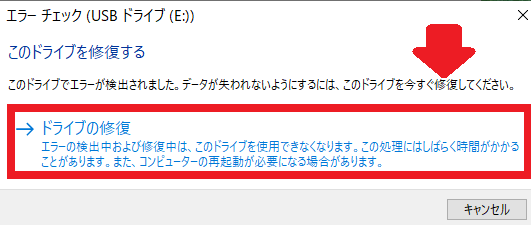Open Cameraの保存先をSDカードに変更できないときの対処法
Contents[OPEN]
SDカード破損
考えられる3つ目の原因は、SDカードの破損です。先ほど紹介した物理障害による破損がこれに当たります。SDカードは、薄くコンパクトに作られているデリケートな外部ストレージなので、取り外しの際に折れ曲がったり、接続部分が破損したりすることがあります。
また過電圧や水没、さらには書き換え回数の上限を超えるといった要因で、SDカードが物理的に破損することもあります。
【Android】Open Cameraアプリの保存先にSDカードが認識できないときの対処法
保存先をSDカードに変更できない原因を3つ紹介しました。3つとも原因はスマホやアプリの設定ではなく、SDカードそのものにあることが分かりましたよね?
最後に、原因への対処法をそれぞれ紹介します。
SDカードをマウントし直す
SDカードに保存先を変更できない原因の1つは、スマホがSDカードを認識できないことでした。SDカードはスマホに挿入すれば自動的に使えるようになるわけではありません。スマホに接続させる必要があります。SDカードをスマホに接続させる作業のことをマウントといいます。
スマホがSDカードを認識できない原因は、SDカードのマウントをしていない、あるいはマウントしたつもりでもスマホに正しく接続されていないからかもしれません。再度、マウントしましょう。
ホーム画面にある「設定」アプリを開きましょう。
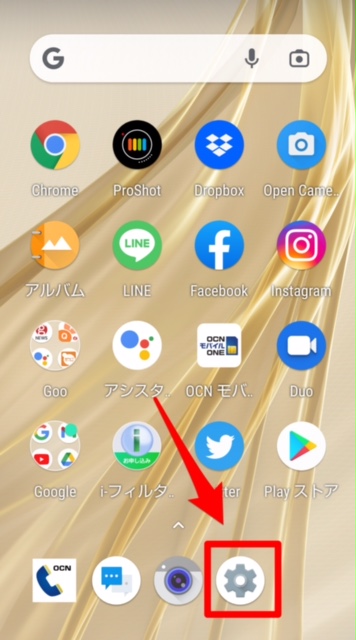
「設定」画面になったら、画面を下に向かってスクロールしてください。
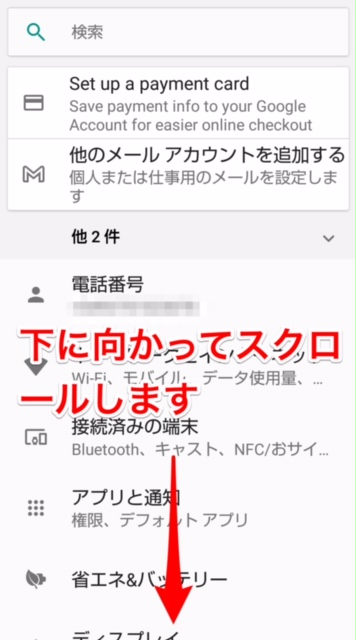
メニューの中に「ストレージ」があるので選択しましょう。
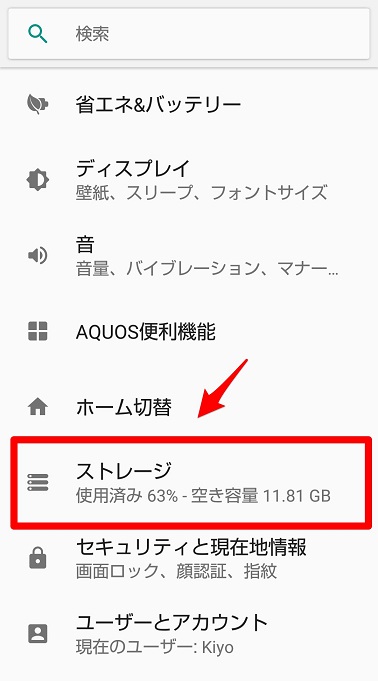
「外部ストレージ」の中に「SDカード」が表示されているので、「△」をタップしてください。
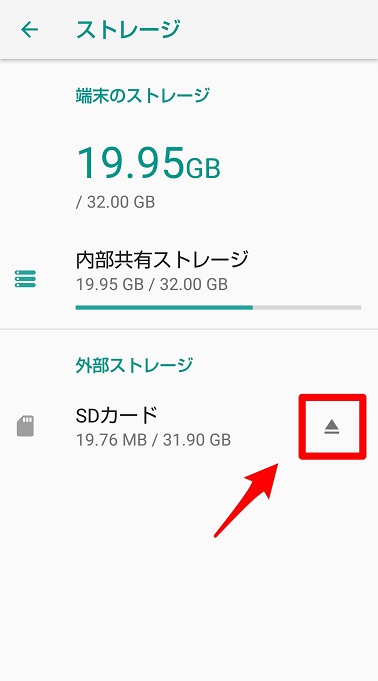
マウントが解除されるので、「SDカード」をタップしましょう。
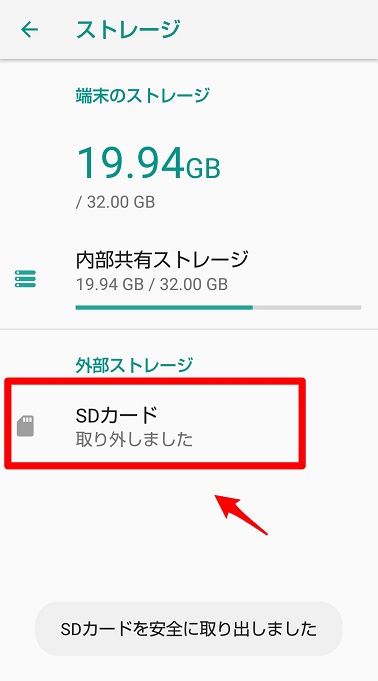
ポップアップが表示されるので、「マウント」をタップしてください。
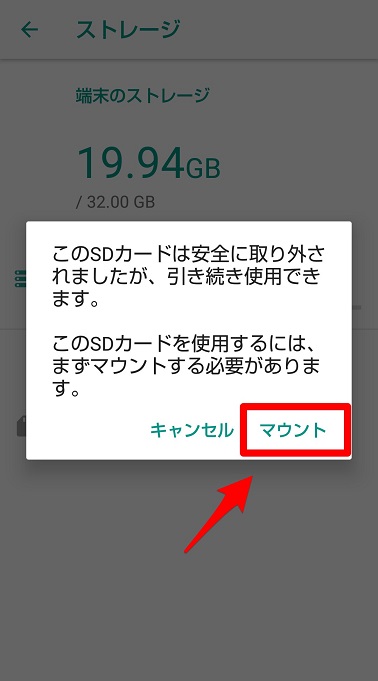
SDカードがマウントされました。
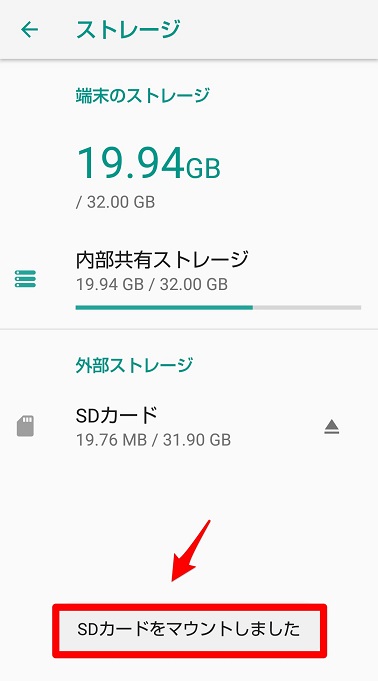
SDカードを入れ直す
スマホがSDカードを認識できない原因は、正しくSDカードがスマホに挿入されていないからかもしれません。SDカードのマウントを解除して、一度SDカードをスマホから取り出してみましょう。
そのあと、正しくトレイに載っているか確認してから慎重にトレイを元に戻し、マウントを行ってから保存先が変更できるか確認してみてください。
SDカードをフォーマットする
SDカードが論理傷害によって破損していることが原因なら、SDカードを購入した状態にフォーマットすれば問題が修正できます。
先ほどの「ストレージ」画面に戻りましょう。「外部ストレージ」の中に表示されている「SDカード」をタップしてください。
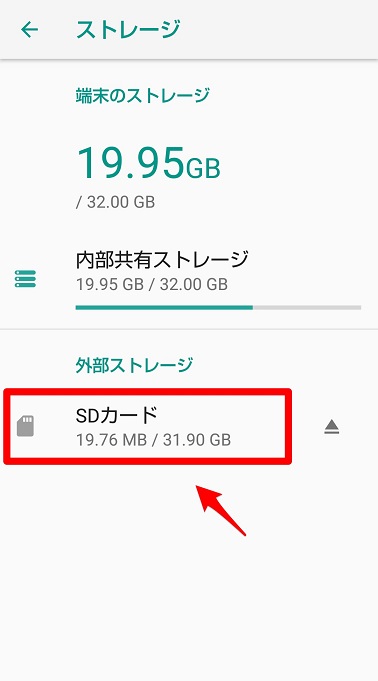
「コンテンツマネージャー」アプリが立ち上がるので、「SDカード」を選択しましょう。
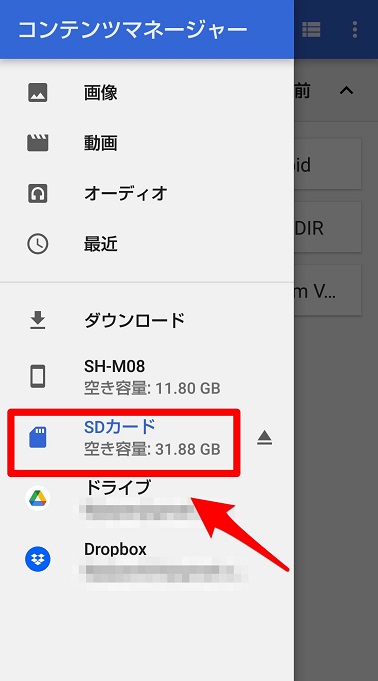
「SDカード」画面が立ち上がったら、画面右上の「︙」をタップしてください。
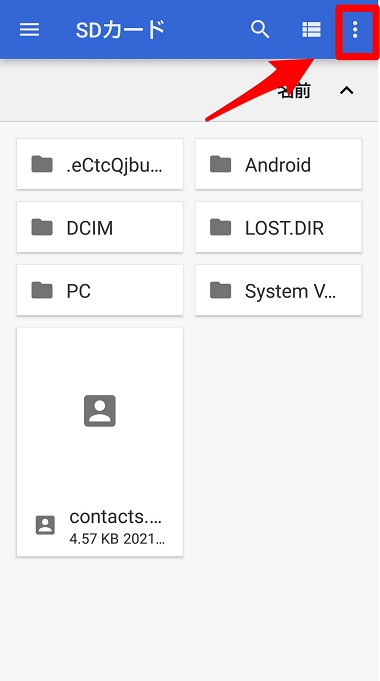
プルダウンメニューが表示されるので、「ストレージの設定」を選択しましょう。
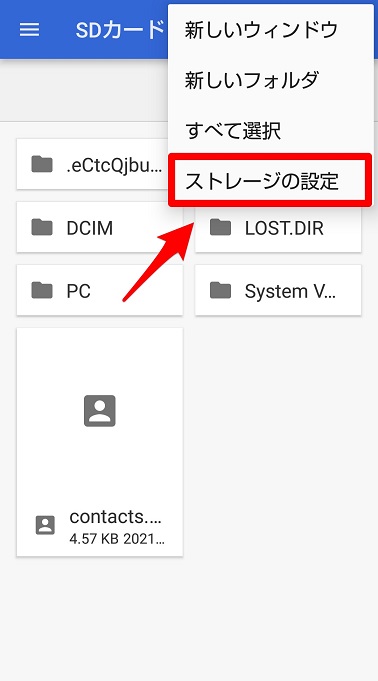
「SDカード」画面が立ち上がるので、「フォーマット」をタップしましょう。
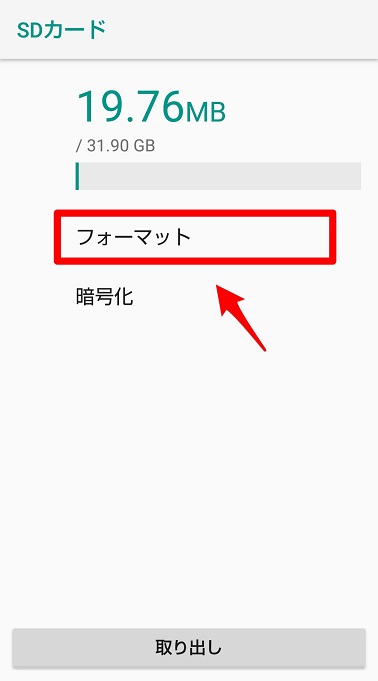
ファイルシステムを修復する
SDカードが論理傷害によって破損している場合、PCを使ってSDカードのファイルシステムを修復するという方法もあります。
SDカードリーダーにSDカードを挿入し、PCと接続しましょう。
「エクスプローラ」アイコンをクリックし「PC」を選択したら、「USBドライブ」を右クリックしてください。
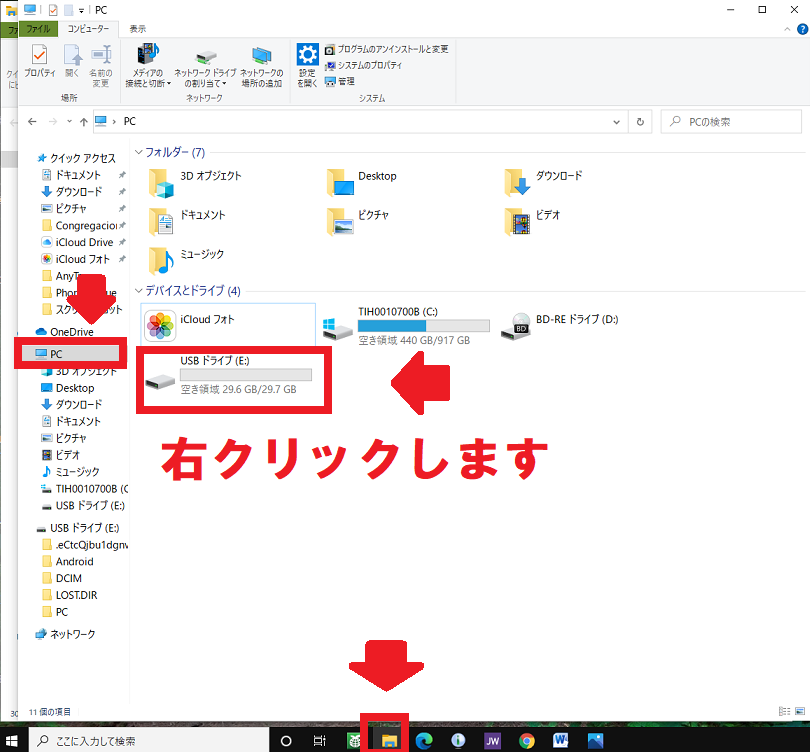
プルダウンメニューが表示されるので、「プロパティ」を選択しましょう。
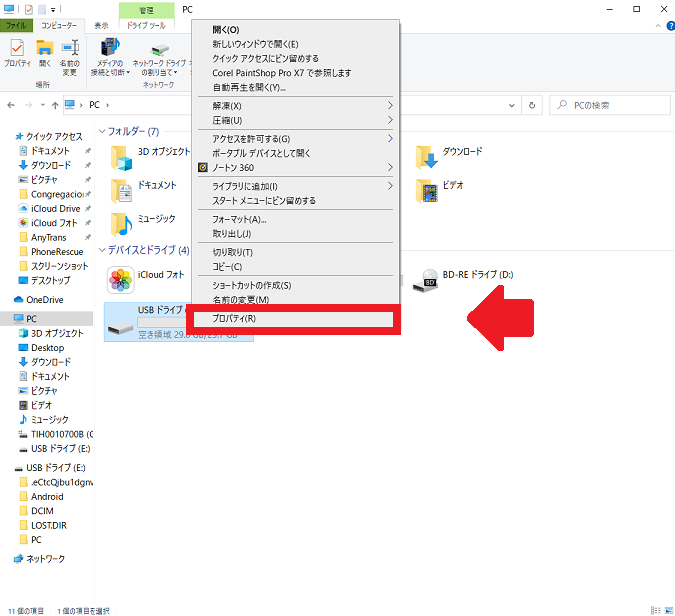
「USBドライブのプロパティ」が立ち上がるので、「ツール」タブをクリックします。
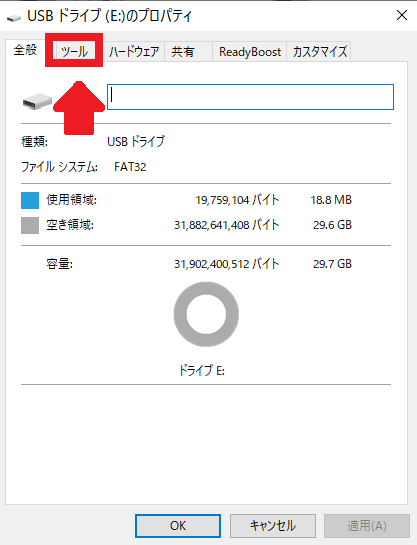
メニューに「エラーチェック」があり、その中に「チェック」があるのでクリックしましょう。
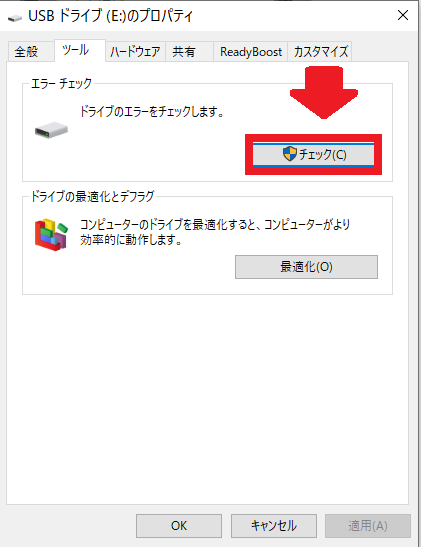
「エラーチェック」が立ち上がるので、「ドライブの修復」をクリックしましょう。